Роблокс - популярная онлайн-платформа, где пользователи могут создавать и играть в различные игры, созданные другими участниками. Однако, иногда пользователи могут столкнуться с проблемами при установке или удалении лаунчера Роблокс на своем персональном компьютере (ПК). В этой статье мы предоставим подробную инструкцию и полное руководство по удалению лаунчера Роблокс на ПК.
Удаление лаунчера Роблокс может быть необходимо по разным причинам. Некоторые пользователи могут захотеть удалить его, чтобы освободить место на жестком диске, в то время как другие могут столкнуться с техническими проблемами или неудовлетворительной производительностью. Независимо от причины, вам понадобится следовать определенным шагам, чтобы удалить лаунчер Роблокс на ПК.
Прежде чем мы перейдем к инструкции по удалению, рекомендуется создать резервную копию своих важных данных, чтобы избежать потери информации. Затем следуйте этим шагам для удаления лаунчера Роблокс на ПК:
Как удалить лаунчер Роблокс на ПК
Однако по разным причинам вы можете захотеть удалить лаунчер Роблокс с вашего ПК. В этой статье мы расскажем о том, как удалить лаунчер Роблокс.
Шаг 1: Закройте все активные приложения и игры, связанные с Роблоксом. Убедитесь, что ни одна игра или процесс Роблокса не работает в фоновом режиме.
Шаг 2: Откройте "Панель управления" на вашем ПК. Это можно сделать, щелкнув правой кнопкой мыши на значке "Пуск" в левом нижнем углу экрана и выбрав соответствующий пункт меню.
Шаг 3: В "Панели управления" найдите и щелкните на "Программы" или "Программы и компоненты", в зависимости от версии вашей операционной системы.
Шаг 4: В открывшемся окне выберите "Роблокс" из списка установленных программ и нажмите на кнопку "Удалить".
Шаг 5: Следуйте инструкциям удаления на экране и дождитесь завершения процесса удаления. Это может занять некоторое время в зависимости от скорости вашего компьютера.
Шаг 6: После завершения удаления, перезагрузите ваш ПК.
Теперь лаунчер Роблокс полностью удален с вашего ПК. Если вам когда-нибудь понадобится снова установить Роблокс, просто загрузите его с официального сайта и следуйте инструкциям установки.
Обратите внимание, что удаление лаунчера Роблокс не удалит ваши игры или аккаунт. Ваши данные и игры будут сохранены на серверах Роблокса и вы сможете войти в свой аккаунт и продолжить играть в любое время.
Подробная инструкция по удалению лаунчера Роблокс
Удаление лаунчера Роблокс с вашего ПК может показаться сложной задачей, но с помощью этой подробной инструкции вы сможете справиться с ней без проблем. Следуйте этим шагам, чтобы полностью удалить лаунчер Роблокс:
Шаг 1: Остановите все процессы, связанные с Роблоксом.
Перед началом удаления лаунчера Роблокс вам необходимо убедиться, что все процессы, связанные с Роблоксом, остановлены. Для этого откройте диспетчер задач, найдите и закройте все процессы Роблокса.
Шаг 2: Удалите программу Роблокс через Панель управления.
Откройте Панель управления на вашем ПК и найдите раздел "Программы". В этом разделе найдите программу Роблокс и щелкните на ней правой кнопкой мыши. Выберите опцию "Удалить" и следуйте инструкциям на экране, чтобы завершить удаление программы.
Шаг 3: Удалите остатки программы из реестра.
Для полного удаления лаунчера Роблокс необходимо удалить все его остатки из реестра. Для этого откройте редактор реестра, нажав комбинацию клавиш Win + R и введя "regedit". В редакторе реестра найдите следующие папки и удалите их:
- HKEY_CURRENT_USER\Software\ROBLOX
- HKEY_LOCAL_MACHINE\SOFTWARE\ROBLOX
- HKEY_LOCAL_MACHINE\SOFTWARE\WOW6432Node\ROBLOX
Шаг 4: Удалите остатки программы в файловой системе.
Остатки программы могут оставаться в файловой системе вашего ПК. Пройдитесь по следующим папкам и удалите все связанные с Роблоксом файлы и папки:
- C:\Program Files\Roblox
- C:\Users\%USERNAME%\AppData\Local\Roblox
- C:\Users\%USERNAME%\AppData\Roaming\Roblox
- C:\Users\%USERNAME%\AppData\LocalLow\Roblox
Шаг 5: Очистка системного реестра и файлов.
Чтобы полностью очистить системный реестр и файлы, рекомендуется использовать специальное программное обеспечение для очистки системы. Скачайте и установите такое программное обеспечение на ваш ПК, выполните полное сканирование и удалите все найденные остатки Роблокса.
Теперь лаунчер Роблокс полностью удален с вашего ПК. Наслаждайтесь свободой от этой программы и используйте эту инструкцию, если вы решите удалить лаунчер Роблокс в будущем.
Полное руководство по удалению лаунчера Роблокс
Шаг 1: Остановите процессы Роблокса
Перед удалением лаунчера Роблокс сначала закройте все его процессы, чтобы избежать возможных проблем. Нажмите Ctrl+Shift+Esc, чтобы открыть диспетчер задач, найдите процессы, связанные с Роблоксом, и завершите их.
Шаг 2: Удалите лаунчер Роблокс через Панель управления
Перейдите в Панель управления вашего ПК и найдите "Программы и компоненты" или "Установка и удаление программ". Найдите Роблокс в списке установленных программ, щелкните на него правой кнопкой мыши и выберите "Удалить" или "Деинсталлировать". Следуйте инструкциям на экране для завершения процесса удаления.
Шаг 3: Удалите остатки после удаления Роблокса
После удаления лаунчера Роблокс останутся некоторые файлы и папки. Чтобы удалить их полностью, выполните следующие действия:
- Удалите папку Роблокс из папки Program Files или Program Files (x86) на вашем диске C:
- Перейдите в папку AppData на вашем диске C: и удалите папку "Roaming\Roblox"
- Перейдите в папку AppData на вашем диске C: и удалите папку "Local\Roblox"
- Нажмите Win+R, введите "%USERPROFILE%\AppData\Local" и удалите папку "Roblox"
- Нажмите Win+R, введите "%appdata%" и удалите папку "Roblox"
Шаг 4: Удалите реестр Роблокса
Внимание! Перед удалением каких-либо записей в реестре Роблокса рекомендуется создать резервную копию реестра или создать точку восстановления системы. Чтобы продолжить, выполните следующие действия:
- Нажмите Win+R, введите "regedit" и нажмите Enter, чтобы открыть Редактор реестра.
- Перейдите к следующему пути: HKEY_CURRENT_USER\Software\Microsoft\Windows\CurrentVersion\Uninstall
- Удалите любые ветви или ключи, связанные с Роблоксом.
- Перейдите к следующему пути: HKEY_LOCAL_MACHINE\SOFTWARE\Microsoft\Windows\CurrentVersion\Uninstall
- Удалите любые ветви или ключи, связанные с Роблоксом.
Обратите внимание, что реестр содержит важные системные данные, поэтому будьте осторожны и удалите только записи, связанные с Роблоксом.
Шаг 5: Перезагрузите компьютер
После завершения всех предыдущих шагов перезагрузите ваш компьютер, чтобы окончательно удалить лаунчер Роблокс.
Итак, теперь вы полностью удалите лаунчер Роблокс с вашего ПК. Удачи вам в дальнейших предпринимаемых действиях!